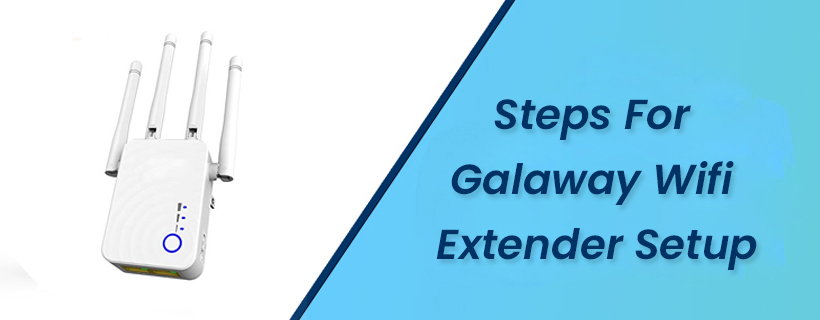Змест
Амаль ва ўсіх будынках, дзе знаходзяцца людзі, хутчэй за ўсё, будзе бесправадная сетка. Стала важна мець сігнал Wi-Fi паўсюль. Насамрэч, цяжка ўявіць, што ўсяго некалькі гадоў таму мы спадзяваліся на камутаваны доступ у Інтэрнэт. Сучаснае наша жыццё круціцца вакол гаджэтаў, якія патрабуюць падлучэння да Інтэрнэту. Ад трансляцыі нашых любімых фільмаў, браніравання авіябілетаў, адукацыі і працы, цяпер мы можам працаваць і звязвацца з астатнім светам практычна з любога месца. Пры гэтай велізарнай патрэбе доступ у Інтэрнэт дома і на працы з'яўляецца асноўнай неабходнасцю.
У дадатак да гэтага нам патрэбна бесправадная сетка ў кожным кутку, дзе мы знаходзімся. Ужо недастаткова мець бесправадны сігнал толькі ў кабінеце. Часам роутеров і кропак доступу дастаткова, каб паўсюдна раздаць сігнал Wi-Fi. Пастаўляюцца пашыральнікі Wi-Fi, такія як розныя версіі пашыральнікаў дыяпазону Wi-Fi Galaway. Яны дапамагаюць пашыраць і распаўсюджваць сігнал бесправадной сеткі ў любую вобласць, куды не даходзяць сігналы маршрутызатара. Пашыральнік Wi-Fi стаў вельмі распаўсюджанай прыладай у многіх дамах і даступнай па цане.
Часам праблема многіх мёртвых кропак бесправадной сеткі Wi-Fi у вашым доме заключаецца ў старым або састарэлым маршрутызатары. Нават калі вы купіце самы новы ў горадзе пашыральнік, але ў вас стары роутер, вы ўсё роўна будзеце адчуваць праблемы з сігналам. Перш чым наладжваць пашыральнік дыяпазону Wi-Fi, пераканайцеся, што вы паглядзіце на свой маршрутызатарвыкарыстання і ці працуе ён належным чынам.
Змест
- Як мне падключыць пашыральнік WiFi Galaway
- Размяшчэнне пашыральніка Wi-Fi вельмі важна
- Вызначэнне ўсіх мёртвых зон
- Лёгкія крокі для выканання наладкі пашыральніка Wi-Fi Galaway
- Настройка праз опцыю кнопкі WPS
- Наладка кабеля Ethernet
- Наладка бесправадной сеткі
Як мне падключыць пашыральнік Wi-Fi Galaway
Хоць гэтыя пашыральнікі дыяпазону Wi-Fi сталі больш даступнымі і даступнымі для многіх людзей, яны па-ранейшаму паз выклік для многіх людзей. Наладка пашыральніка дыяпазону Wi-Fi Galaway не заўсёды простая праблема. Аднак пасля прачытання гэтага артыкула вы ўбачыце, што гэта вельмі лёгка, нават калі вы не маеце ведаў у сетцы.
Глядзі_таксама: Як наладзіць Belkin Wi-Fi ExtenderРазмяшчэнне пашыральніка Wi-Fi мае вырашальнае значэнне
Першы вельмі важны момант, які я хачу, каб мы гаворка ідзе пра размяшчэнне. Гэта вельмі важна, бо дазваляе аптымізаваць прадукцыйнасць вашай сеткі і трансляваць сігнал Wi-Fi на даволі вялікую тэрыторыю. Гэта размяшчэнне як маршрутызатара, так і пашыральніка дыяпазону Wi-Fi Galaway. У залежнасці ад колькасці пакояў у вашым доме і офісе, магчыма, вам спатрэбіцца крыху больш творча знайсці лепшае месца. Аднак прыярытэт заўсёды трэба аддаваць найбольш важным абласцям, дзе вам больш верагодна, што спатрэбіцца бесправадны сігнал.
Размяшчэнне для пашыральніка дыяпазону Wi-Fi Galaway ёсцьусё. Няправільнае размяшчэнне не вырашыць галаўны боль, звязаны з мёртвымі кропкамі сеткі Wi-Fi. Бесправадны сігнал па-ранейшаму будзе праблематычным. Пашыральнікі дыяпазону Wi-Fi выкарыстоўваюць тыя ж радыёхвалі, што і маршрутызатары і многія іншыя электронныя прылады. Уся канцэпцыя пашыральніка дыяпазону Wi-Fi заключаецца ў тым, што ён павінен атрымліваць дастаткова моцны бесправадны сігнал ад маршрутызатара, а затым рэтрансляваць яго ў раёны, куды сеткавы сігнал не даходзіць з-за адлегласці або бар'ераў.
Адлюстраванне ўсіх мёртвых зон
Добрая стратэгія пры працы з мёртвымі зонамі сігналу Wi-Fi, якія вы хочаце выправіць з дапамогай пашыральніка, - пачаць з адлюстравання ўсіх гэтых абласцей. Каб праверыць сігнал, магчыма, вам прыйдзецца перамяшчацца па хаце ці офісе з мабільным тэлефонам. Пасля гэтага кроку вы заўсёды павінны задаць сабе простае пытанне.
Глядзі_таксама: Лёгкія крокі для наладжвання Wi-Fi Ring DoorbellЦі размешчаны мой маршрутызатар у лепшым месцы? Некаторыя кіраўніцтва раяць размяшчаць маршрутызатар у цэнтры, але гэта не заўсёды лепшы сцэнар. Маршрутызатар трэба размясціць там, дзе ён лепш за ўсё абслугоўвае большасць людзей, якія ім карыстаюцца. Гэта не заўсёды цэнтральнае месца. Тэрыторыі, дзе людзям менш за ўсё патрабуецца сігнал Wi-Fi, могуць быць абслугоўваны з дапамогай пашыральніка Wi-Fi Galaway.
Выбіраючы месца для пашыральніка Wi-Fi, вы павінны мець на ўвазе, што ён патрабуе электрычнай разеткі. Лепшы сцэнар - знайсці насценную электрычную разетку, якая знаходзіцца паміж маршрутызатарам і сігналам Wi-Fiзоны, якія вы таксама хочаце пашырыць. Калі гэта немагчыма, для дасягнення гэтай мэты можна выкарыстоўваць падаўжальную разетку.
Адзін галаўны боль з Wi-Fi і маршрутызатарамі - людзі, якія жывуць у шматпавярховых кватэрах. Маршрутызатар размешчаны на адным паверсе, а на другім паверсе могуць быць шматлікія сляпыя зоны сігналу Wi-Fi. Пашыральнік Wi-Fi вырашае гэтую праблему, але патрабуе некаторай вынаходлівасці, каб размясціць яго ў патрэбным месцы, дзе ён можа аптымальна трансляваць сігнал Wi-Fi. Будаўнічыя матэрыялы могуць значна аслабіць сігнал Wi-Fi, асабліва на адлегласці. Такім чынам, падаўжальнік Wi-Fi павінен быць размешчаны непасрэдна над маршрутызатарам Wi-Fi, каб ён мог прымаць моцны сігнал Wi-Fi і распаўсюджваць яго на паверсе, які ён абслугоўвае.
Яшчэ адно важнае размяшчэнне пашыральніка Galaway, якое вы павінны ўлічваць, - гэта элементы, якія парушаюць сігнал Wi-Fi. Многія людзі не ведаюць, што некаторыя прадметы ў доме ці ў офісе могуць істотна парушыць сігналы Wi-Fi. Вялікія металічныя прадметы - вялікая віна. Вялікія люстэркі, электрычныя прылады, такія як халадзільнікі, печы і дзіцячыя маніторы, перашкаджаюць сігналу Wi-Fi.
Пры аптымізацыі становішча вашага маршрутызатара і пашыральніка вы заўсёды павінны клапаціцца аб гэтых збоях і, калі можаце, пазбаўляцца іх. Настойліва рэкамендуецца прыбіраць непатрэбныя прадметы, асабліва тыя, якія з'яўляюцца грувасткімі. Аднак сігналы Wi-Fi могуць праходзіць праз сцены, не разбурайце іхархітэктурная цэласнасць вашага дома ў імя расчысткі шляху для сігналаў Wi-Fi.
Адна з распаўсюджаных прычын, чаму офісам патрэбны пашыральнікі Wi-Fi, - гэта доступ да сеткавых прылад, такіх як прынтары. Некаторыя вялікія прынтэры размяшчаюцца ў самым далёкім канцы калідора або ў асобным пакоі. Яны могуць не атрымліваць адэкватны сігнал Wi-Fi і, такім чынам, патрабуюць узмацнення пашыральніка. У такім выпадку пашыральнік павінен размяшчацца на максімальнай бачнасці паміж маршрутызатарам і прынтарам або любой іншай прыладай.
Добрая рэч пашыральнікаў Wi-Fi Galaway у тым, што яны не маюць кабеля для падлучэння да разеткі. Яны бесправадныя, гэта значыць яны падключаюцца непасрэдна да разеткі. Гэта дапамагае трымаць яго на месцы без лішніх рухаў і мае акуратны выгляд. Яны таксама невялікія, таму непрыкметныя.
Лёгкія крокі для наладжвання пашыральніка Wi-Fi Galaway
Пасля размовы пра фізічнае размяшчэнне, цяпер давайце паглядзім, як вы яго наладжваеце, каб ён працаваў належным чынам. Ёсць тры спосабы зрабіць гэта.
Настройка з дапамогай кнопкі WPS
Гэта ў асноўным будзе залежаць ад таго, ці ёсць у маршрутызатара кнопка WPS. WPS проста азначае абароненую наладу WiFi. Такую функцыю маюць большасць сучасных маршрутызатараў. Гэта кнопка, якая пазначана стрэлкамі і выглядае як сімвал інь і ян. Гэта дазваляе працэсу быць больш хуткім і прамым у параўнанні з іншымі варыянтамі.
Вам трэба будзе выкарыстоўваць кнопку WPS як на маршрутызатары, так і на пашыральніку. На пашыральніку з'явіцца суцэльны зялёны індыкатар, які паказвае, што ён усталяваў злучэнне з маршрутызатарам.
Наладка кабеля Ethernet
- Гэта прадугледжвае выкарыстанне кабеля Ethernet.
- Пачніце з падлучэння кабеля Ethernet да падаўжальніка, а другога канца - да ноўтбука, які падлучаны да той жа сеткі, што і маршрутызатар.
- Вы павінны адкрыць акно браўзера і ўвесці IP-адрас пашыральніка, які вы наладжваеце. IP будзе даступны ў інструкцыі па эксплуатацыі прылады. Вы таксама можаце атрымаць яго на сайце вытворцы.
- Увядзіце інфармацыю для ўваходу, як паказана і выконвайце інструкцыі, каб наладзіць імя сеткі і бяспеку.
Калі адлегласць паміж маршрутызатарам і мёртвай кропкай Wi-Fi вялікая, скажам, вам патрэбны Wi-Fi у вашым садзе, вам варта падумаць пра тое, каб працягваць выкарыстоўваць кабель Ethernet пасля наладкі. Кабель злучае маршрутызатар і пашыральнік, каб потым пашыральнік мог трансляваць сігналы Wi-Fi у новым месцы.
Наладжванне бесправадной сеткі
Гэта працэс, які аддае перавагу большасць людзей. працэс адбываецца наступным чынам.
- Распакуйце прыладу і падключыце яе. Пераканайцеся, што вы робіце гэта побач з маршрутызатарам у тым жа пакоі.
- Націсніце кнопку сілкавання і дайце пашыральніку час, пакуль гарыць зялёны святлодыёд харчавання ісуцэльны зялёны. Не працягвайце, калі ён усё яшчэ міргае.
- Зараз перайдзіце да ноўтбука або тэлефона і ўключыце Wi-Fi. У спісе Wi-Fi вы знойдзеце назву вашага новага пашыральніка Galaway. Падключыцеся да гэтага Wi-Fi
- Адкрыйце акно браўзера на тэлефоне або ноўтбуку і ўвядзіце IP-адрас, указаны ў інструкцыі па эксплуатацыі. У большасці выпадкаў гэта будзе 192.168.10.1 або ўвядзіце //ap.setup.
- Адкрыецца старонка ўваходу. Увайдзіце з уліковымі дадзенымі, указанымі ў кіраўніцтве. Для прылад Galway гэта будзе admin як імя карыстальніка, так і пароль. Калі ласка, пацвердзіце гэта з інструкцыі па эксплуатацыі.
- Пасля таго, як вы ўвайшлі ў сістэму, націсніце на майстар рэтранслятара, які дапаможа вам завяршыць працэс.
- Вы выберыце імя вашага маршрутызатара і ўвядзіце пароль. потым націсніце "Ужыць".
- На гэтым этапе ваш пашыральнік страціць Wi-Fi па змаўчанні і вы выйдзеце з сістэмы. Ён прыме новыя налады Wi-Fi ад маршрутызатара.
Цяпер ваш пашыральнік усталяваны і гатовы да працы. Перамясціце яго ў патрэбнае месца з улікам фактараў, якія мы разглядалі раней у гэтым артыкуле.